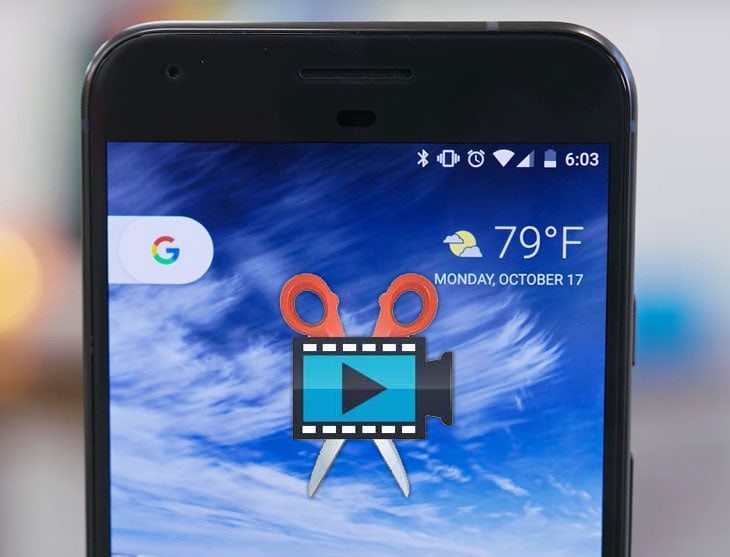
سوف نعمل هنا علي شرح برنامج قص الفيديو للاندرويد والذي يوفر الكثير من الاختيارات مثل تدوير و تعديل الفيديو المقلوب الكتابة و تغير خلفية الفيديو مع إمكانية كتم صوت الفيديو واضافة صوت مختلف التطبيق مجاني بشكل كامل InShot محرر فيديو وصور, بالتتابع سوف يتم شرح أهم الخصائص التي يوفرها البرنامج تحتاج فقط في البداية الي تحميل البرنامج من متجر البرامج جوجل بلاي ثم عند فتح البرنامج سوف تلاحظ توفر ثلاث اختيارات أساسية الفيديو والصور والكامير حيث يدعم البرنامج ايضًا تحرير الصور .
بالتحديد علي الفيديو سوف يتم تحويلك الي الاستديو علي الهاتف لإستيراد اي من الفيديوهات الموجودة كما يمكنك تسجيل فيديو بشكل مباشر عن طريق الكامير .
تغيير لون خلفية الفيديو
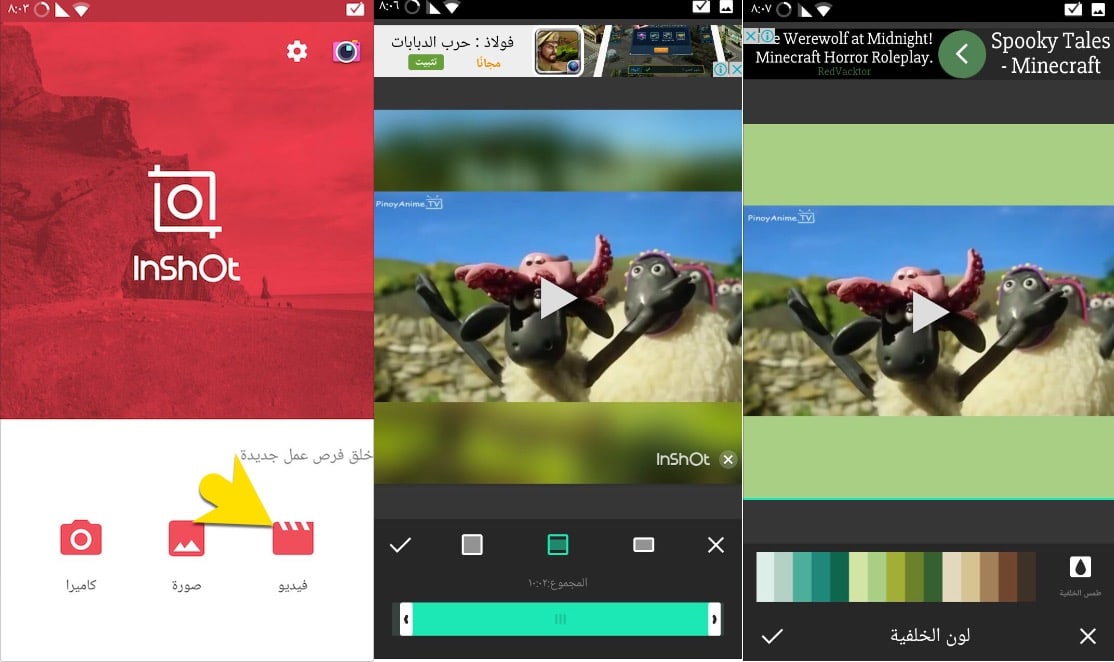
يمكنك التحكم بإرتفاع الفيديو سواء بكامل الشاشة أو بشكل مربع أو مستطيل لك كامل الحرية في اختيار الفريم المناسب المس وجرب ما يناسب الفيديو في حالة التحديد علي فريم مربع سوف تظهر مساحة أسفل وأعلي الفيديو باللون الأسود أو بخلفية الفيديو هذا بشكل افتراضي يمكنك المتابعة والتعديل علي هذه الخلفية بعد الضغط علي التالي للإنتقال وعرض كامل أداوت البرنامج بما في ذلك ” الخلفية ” . بعد الإنتهاء اضغط علي علامة صح لحفظ التعديلات .
اضافة صوت على مقطع فيديو
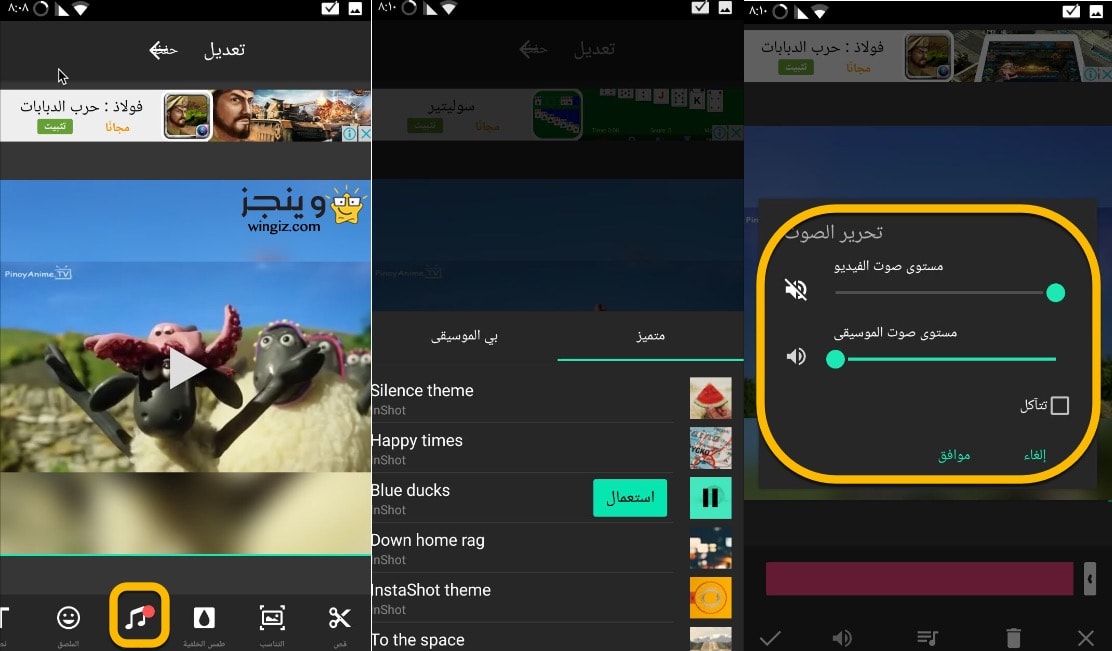
من الاختيارات المميزة والبسيطة من حيث الاستخدام إمكانية تغيير خلفية الفيديو للاندرويد بإضافة صوت للفيديو اضغط علي ايقونة الصوت التي تظهر ضمن أداوت البرنامج سوف يظهر اختيار مجموعة من الأصوات التي يوفرها البرنامج ويمكنك ايضاً تحديد أي من الأصوت التي تم حفظها علي الهاتف حدد الصوت المناسب ثم اضغط استعمال لتطبيق الصوت علي الخلفية , سوف يظهر بعد ذلك إمكانية التحكم في صوت الفيديو الأصلي سواء بالكتم الكامل أو مجرد انخقاض مؤشر الصوت بالشكل المناسب .
أهم شىء في هذه الخطوة هو ضبط مستوي الصوت سواء للفيديو الأصلي أو الصوت الذي تم اضافته للفيديو بحيث يتم لايحدث ضوضاء للفيديو جرب المناسب ثم اضغط تشغيل الفيديو للتجربة وهكذا الي حين الاستقرار علي الدمج المناسب ثم اضغط علي علامة صح √ لتأكيد حفظ التعديلات .
الكتابة على الفيديو للاندرويد
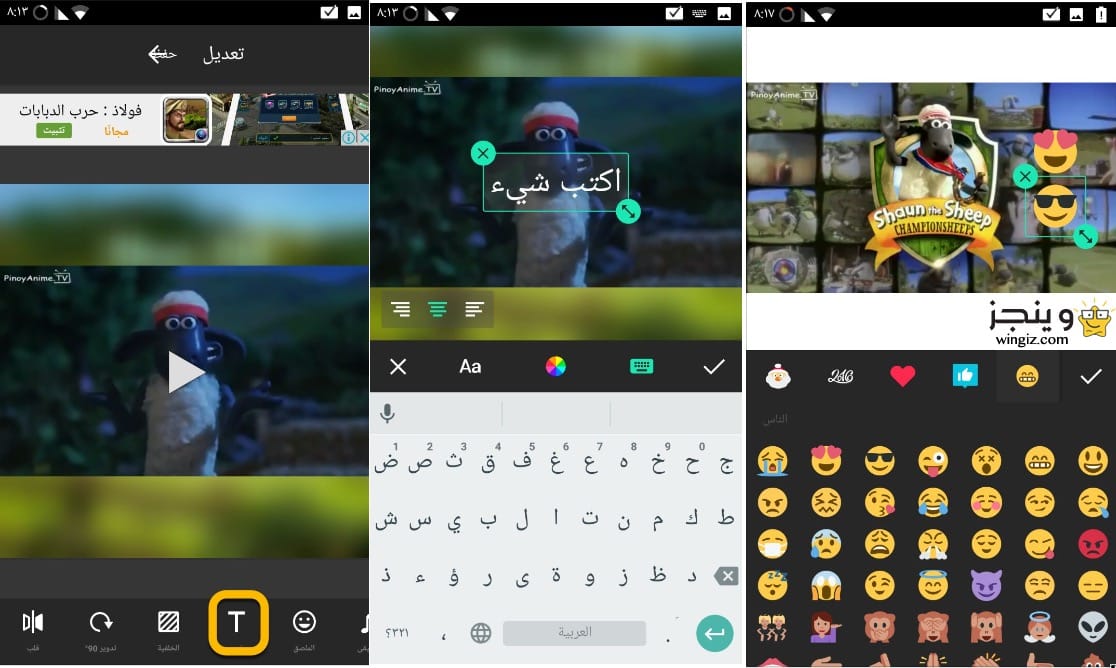
اضغط علي ايقونة الكتابة للبدء في كتابة النصوص علي الفيديو ثم تخصيص الخط المناسب والألوان يمكنك تحريك النص في اي مكان علي الفيديو كما تستطيع عن طريقة ايقونة الوجوه التعبيرية للبدء ايضًا في اضافة ايموشن علي الفيديو لك كامل الحرية في الكتابة واضافة الوجوه كما تريد ثم حفظ التعديلات بالنقر علي علامة الصح , للتعديل علي الكتابة سوف تلاحظ ظهور الكلمات التي تم كتابتها عند لم ايقونة اكتابة بلمس هذه الكلمات يمكنك تعديلات أو حذفها مرة أخري .
طريقة قص الفيديو للاندرويد
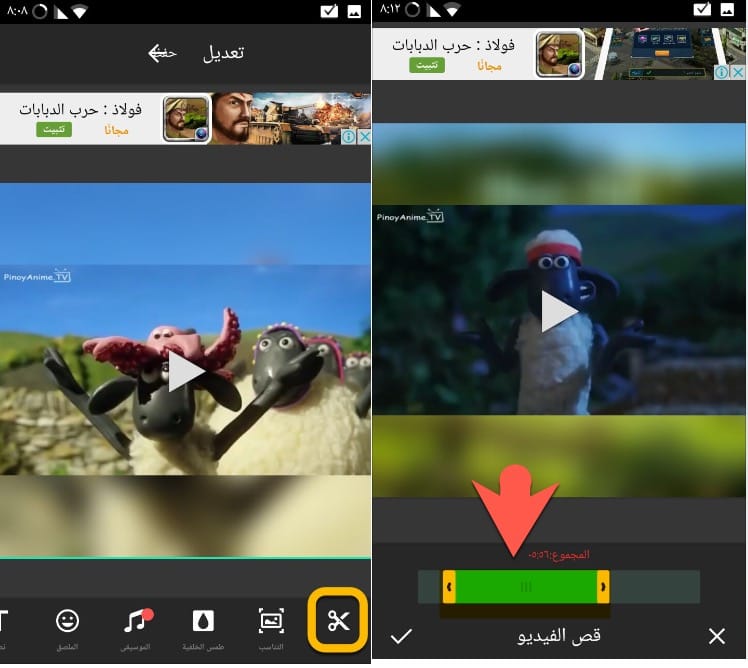
من الاختيارات الأكثر من رائعة إمكانية قص الفيديو قص اطراف الفيديو أو اي جزء بداخل الفيديو كل ما تحتاج اليه هو التحديد علي ايقونة القص CUT ثم حرك المؤشر إلي بداية الفيديو التي تريدها ثم حرك مؤشر النهاية الي النهاية ايضًا ثم اضغط علي علام الصح √ لتأكيد تنفيذ علمية القص , الطريقة بسيطة للغاية وسوف تحترف القيام بها عن طريق الممارسة .
تعديل الفيديو المقلوب و تدوير الفيديو
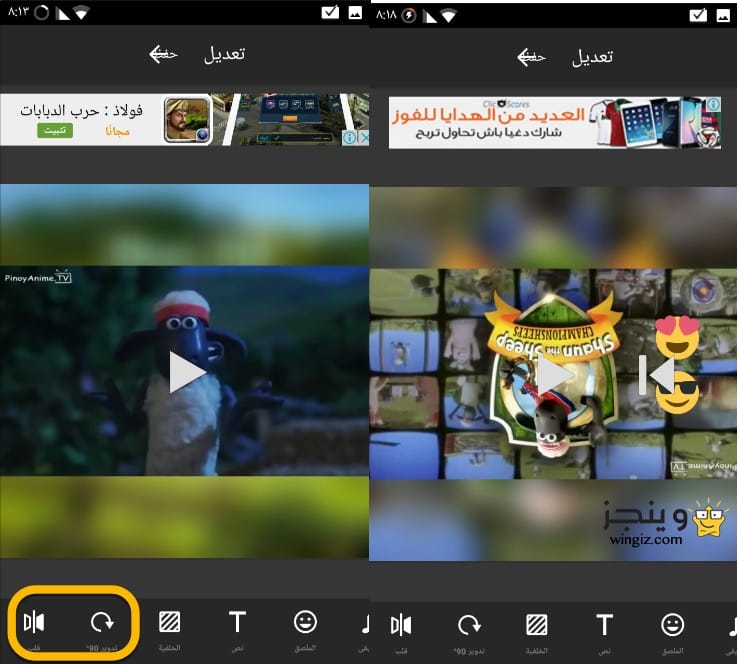
من الاختيارات الرائعة ايضًا التعديل والقلب حيث يمكنك التعديل علي الفيديو سواء بالتدوير أو القلب وهذا الاختيار مفيد لمن لديه فيديو مقلوب ويريد تغير اتجاه الفيديو والتعديل علي المس خيار التعديل بشكل متواصل للوصول الي الاتجاه المناسب .
حفظ الفيديو بعد التعديل ..
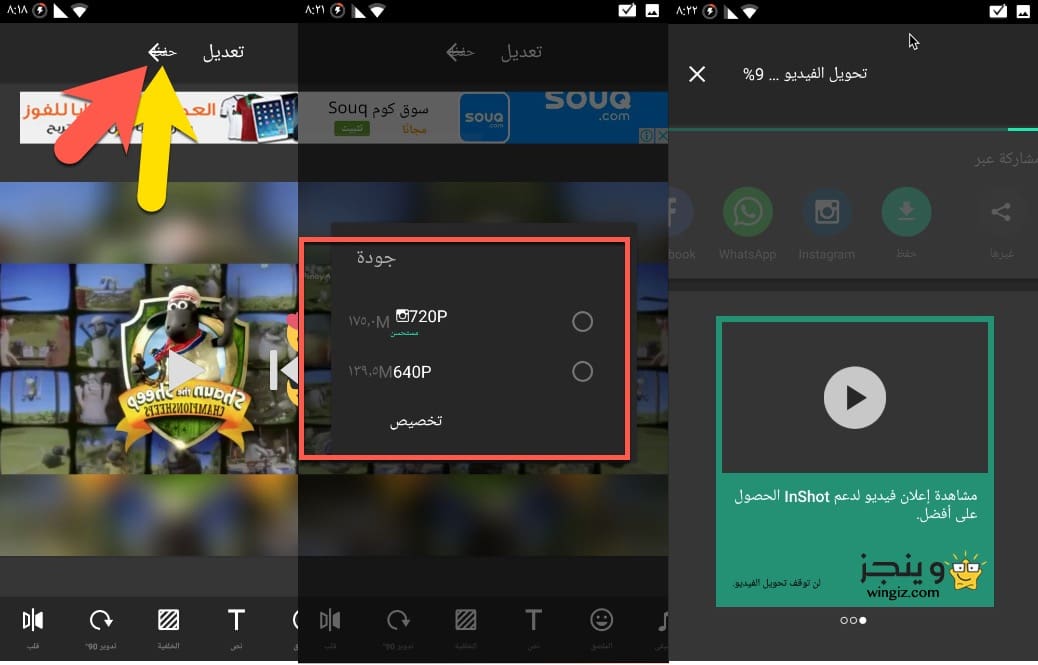
بمجرد الانتهاء من التعديل المناسب يمكنك حفظ الفيديو بالضغط علي كلمة حفظ الموجودة بالأعلي يوفر الحفظ اختيار الجودة المناسبة, بطبيعة الحال مع ارتفاع الجودة تزيد المساحة الفيديو يمكنك اختيار 1080p أو 720p أو الحفظ علي 640p أو تخصيص القيمة المناسبة ما بين 720p – 1080p ثم انتظر الي حين حفظ الفيديو .
عيوب البرنامج :
بعد تجربة كل الاختيارات التي يوفرها هذا التطبيق العيب الوحيد من وجهة نظري الاعلانات الكثيرة المبالغ فيها كما تحتوي الإعلانات علي بعض المحتويات الغير جيدة لذلك كن حريصًا أثناء استخدام البرنامج عند ظهور اي من هذه الاعلانات .
التحميل :
يفضل دائماً تحميل البرامج من خلال المتجر الرسمي جوجل بلاي [play.google]
فى حالة إذا كنت تستخدم نسخة ويندوز 10 على الكمبيوتر الخاص بك، فيمكنك وبكل سهولة من الكتابة على الفيديوهات بدون الحاجة إلى تحميل برامج طرف ثالث . فقط، تابع الدليل أعلاه لمعرفة كل التفاصيل .